Microsoft đã chính thức triển khai tính năng biên nhận gửi (delivery receipts) và biên nhận đã đọc (read receipts) trên ứng dụng Outlook dành cho thiết bị di động (Android và iOS). Trước đây, khả năng này chỉ giới hạn ở ứng dụng Outlook trên máy tính hoặc Outlook cho web, gây ra không ít phiền toái cho những người dùng muốn kiểm soát email hiệu quả khi đang di chuyển. Sự bổ sung này giúp người dùng Outlook trên di động có được trải nghiệm nhất quán và chuyên nghiệp hơn, tương tự như trên các nền tảng khác.
Hiện tại, tính năng này đang được triển khai cho người gửi và người nhận sử dụng ứng dụng Outlook trên Android Beta (phiên bản 4.2439.0 trở lên) hoặc iOS TestFlight (phiên bản 4.2437.0 trở lên). Dự kiến, bản cập nhật sẽ được phát hành rộng rãi trong những tháng tới sau khi nhận được phản hồi từ người dùng Microsoft Insider.
Cách Yêu Cầu Biên Nhận Gửi và Biên Nhận Đã Đọc Trong Ứng Dụng Outlook Mobile (Dành Cho Người Gửi)
Để yêu cầu biên nhận gửi hoặc biên nhận đã đọc trong ứng dụng Outlook di động trên Android hoặc iOS, bạn cần thực hiện các bước đơn giản sau. Đầu tiên, hãy soạn hoặc mở một email dự thảo như bình thường. Sau đó, trước khi bạn gửi thư, hãy nhấn vào biểu tượng dấu cộng “+” trên thanh công cụ bên dưới bản nháp của bạn, rồi chọn biểu tượng “Biên nhận” (Receipts).
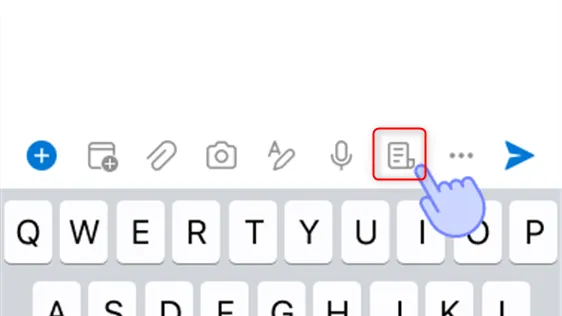 Nút Biên nhận trong ứng dụng Microsoft Outlook di động.
Nút Biên nhận trong ứng dụng Microsoft Outlook di động.
Tiếp theo, đánh dấu chọn “Yêu cầu Biên nhận gửi” (Request Delivery Receipt), “Yêu cầu Biên nhận đã đọc” (Request Read Receipt) hoặc cả hai, tùy thuộc vào loại biên nhận bạn muốn nhận để xác nhận trạng thái email.
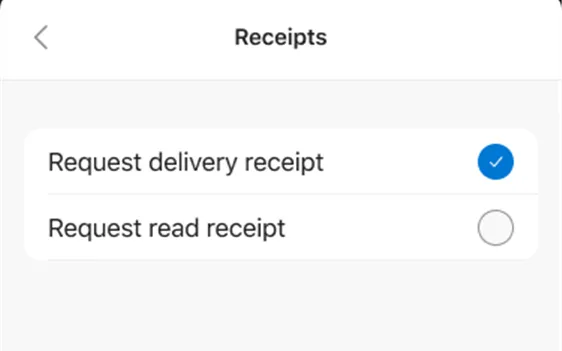 Tùy chọn yêu cầu các loại biên nhận email khác nhau trong ứng dụng Microsoft Outlook di động.
Tùy chọn yêu cầu các loại biên nhận email khác nhau trong ứng dụng Microsoft Outlook di động.
Sau khi nhấn mũi tên “Quay lại” (Back) ở góc trên bên trái màn hình để trở về bản nháp thư, một biểu ngữ sẽ xuất hiện ở đầu bản nháp, xác nhận các loại biên nhận mà bạn đã thiết lập để nhận.
Nếu bạn gửi email đến nhiều người, bạn sẽ nhận được một biên nhận gửi hoặc biên nhận đã đọc cho mỗi địa chỉ email. Trong hầu hết các trường hợp, biên nhận gửi thường được tạo tự động, trừ khi bị chặn bởi chính sách của tổ chức. Điều này có nghĩa là bạn sẽ nhận được thông báo gửi thành công ngay khi máy chủ phát hiện email đã được gửi đi. Ngược lại, biên nhận đã đọc cần được người nhận kích hoạt thủ công, do đó bạn có thể không nhận được biên nhận này ngay cả khi họ đã đọc email của bạn.
Cách Phản Hồi Biên Nhận Đã Đọc Trong Ứng Dụng Outlook Mobile (Dành Cho Người Nhận)
Khi người gửi email cho bạn có yêu cầu biên nhận đã đọc, một biểu ngữ sẽ xuất hiện ở đầu màn hình ngay khi bạn mở email trong ứng dụng Outlook trên Android hoặc iOS của mình. Nếu bạn muốn xác nhận rằng mình đã đọc email (hoặc nếu chính sách công ty yêu cầu!), chỉ cần nhấn “Gửi” (Send). Ngược lại, nếu bạn không muốn người gửi biết mình đã xem email, bạn có thể bỏ qua biểu ngữ này.
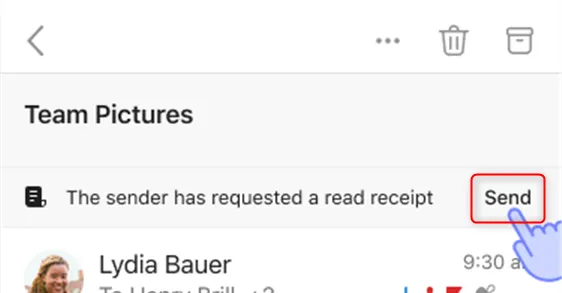 Tùy chọn gửi biên nhận đã đọc trong ứng dụng Microsoft Office di động.
Tùy chọn gửi biên nhận đã đọc trong ứng dụng Microsoft Office di động.
Nếu đây là lần đầu tiên bạn thấy yêu cầu này trong ứng dụng Outlook di động, bạn sẽ có cơ hội quyết định cách ứng dụng hoạt động trong tương lai. Trong trường hợp bạn muốn thay đổi quyết định bất cứ lúc nào, hãy nhấn vào “Biên nhận đã đọc” (Read Receipts) trong phần Mail của menu Cài đặt, và chọn cài đặt cập nhật từ danh sách hiển thị.
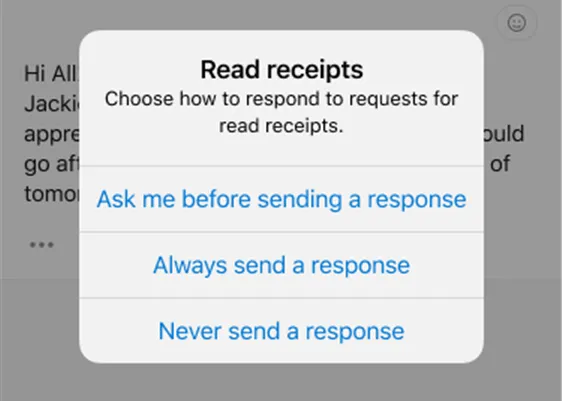 Tùy chọn chọn cách phản hồi yêu cầu biên nhận đã đọc trong ứng dụng Outlook di động.
Tùy chọn chọn cách phản hồi yêu cầu biên nhận đã đọc trong ứng dụng Outlook di động.
Biên Nhận Gửi và Biên Nhận Đã Đọc Có Thực Sự Hữu Ích?
Các tính năng biên nhận gửi và biên nhận đã đọc – vốn cũng có sẵn trên các dịch vụ nhắn tin khác như WhatsApp và iMessage – đều có những ưu và nhược điểm riêng.
Việc nhận được biên nhận gửi giúp bạn yên tâm rằng email đã được gửi đến một địa chỉ email hợp lệ. Còn biên nhận đã đọc là một cách tốt để xác nhận rằng người nhận đã xem nội dung tin nhắn của bạn. Hơn nữa, biên nhận đã đọc là công cụ hữu ích để quản lý các giao tiếp và có thể giúp bạn đưa ra lý do chính đáng cho việc gửi email nhắc nhở – ví dụ, nếu ai đó đã đọc email của bạn một tuần trước nhưng vẫn chưa trả lời. Trong bối cảnh này, việc bạn nhẹ nhàng nhắc nhở người nhận là điều hợp lý.
Mặt khác, biên nhận gửi và biên nhận đã đọc đôi khi có thể gây ra sự khó chịu hoặc thậm chí là lo lắng. Bạn có thể băn khoăn tại sao người kia chưa trả lời, mặc dù họ đã đọc email hơn hai tuần trước. Một nhược điểm khác của biên nhận đã đọc là chúng không hoàn toàn đáng tin cậy – người nhận có thể đã đọc email của bạn nhưng quyết định không gửi biên nhận đã đọc, hoặc chương trình email của họ có thể không hỗ trợ tính năng này.
Dù sao đi nữa, việc có tính năng này trên ứng dụng Outlook di động giúp nó đồng bộ với ứng dụng desktop và phiên bản web Outlook, tạo sự nhất quán trong chính sách và hỗ trợ những người dùng thường xuyên truy cập email khi đang di chuyển.
Nguồn tham khảo: Microsoft Tech Community